Cette page fournit un guide complet sur ce qu’il faut faire si vous oubliez le code d’accès de votre iPhone ou si votre appareil est désactivé. Si vous entrez un code erroné trop souvent, votre appareil sera désactivé et vous devrez effacer votre iPhone, ce qui supprimera toutes les données et tous les réglages, y compris le code d’accès. Toutefois, si vous avez sauvegardé votre iPhone, vous pouvez restaurer vos données et paramètres après avoir supprimé le code d’accès. Ce guide fournit des instructions étape par étape sur la manière de supprimer le code d’accès sur différents modèles d’iPhone, notamment l’iPhone X ou ultérieur, l’iPhone SE (2e génération), l’iPhone 8 et l’iPhone 8 Plus, l’iPhone 7 et l’iPhone 7 Plus, et l’iPhone SE (1re génération), ainsi que l’iPhone 6s et les modèles antérieurs. La page comprend également des instructions sur la façon de restaurer votre iPhone et de le configurer à nouveau. Si vous rencontrez des problèmes au cours du processus, la page suggère de contacter l’assistance Apple pour obtenir de l’aide.
Si vous avez oublié le code d’accès de votre iPhone ou si un message vous indique que votre iPhone est désactivé, découvrez ce qu’il faut faire.
Si vous entrez un code erroné trop souvent, vous verrez apparaître un message indiquant que votre appareil est désactivé. Si vous ne vous souvenez plus de votre code d’accès, vous devez effacer votre iPhone, ce qui supprime vos données et vos paramètres, y compris le code d’accès. Si vous avez effectué une sauvegarde de votre iPhone, vous pouvez restaurer vos données et paramètres après avoir restauré votre iPhone. Si vous n’avez jamais sauvegardé votre iPhone avant d’oublier votre code d’accès, vous ne pourrez pas sauvegarder les données de votre iPhone. Suivez les étapes ci-dessous pour supprimer votre code d’accès.
Supprimer le code d’accès sur l’iPhone X ou ultérieur, l’iPhone SE (2e génération), l’iPhone 8 et l’iPhone 8 Plus
- Assurez-vous que votre iPhone n’est pas connecté à votre ordinateur.
- Maintenez enfoncés le bouton latéral et l’un des boutons de volume jusqu’à ce que le curseur d’extinction apparaisse. Faites glisser le curseur pour éteindre votre iPhone. Connectez ensuite votre iPhone à votre ordinateur tout en maintenant le bouton latéral enfoncé. Maintenez le bouton latéral enfoncé jusqu’à ce que l’écran du mode de récupération s’affiche.
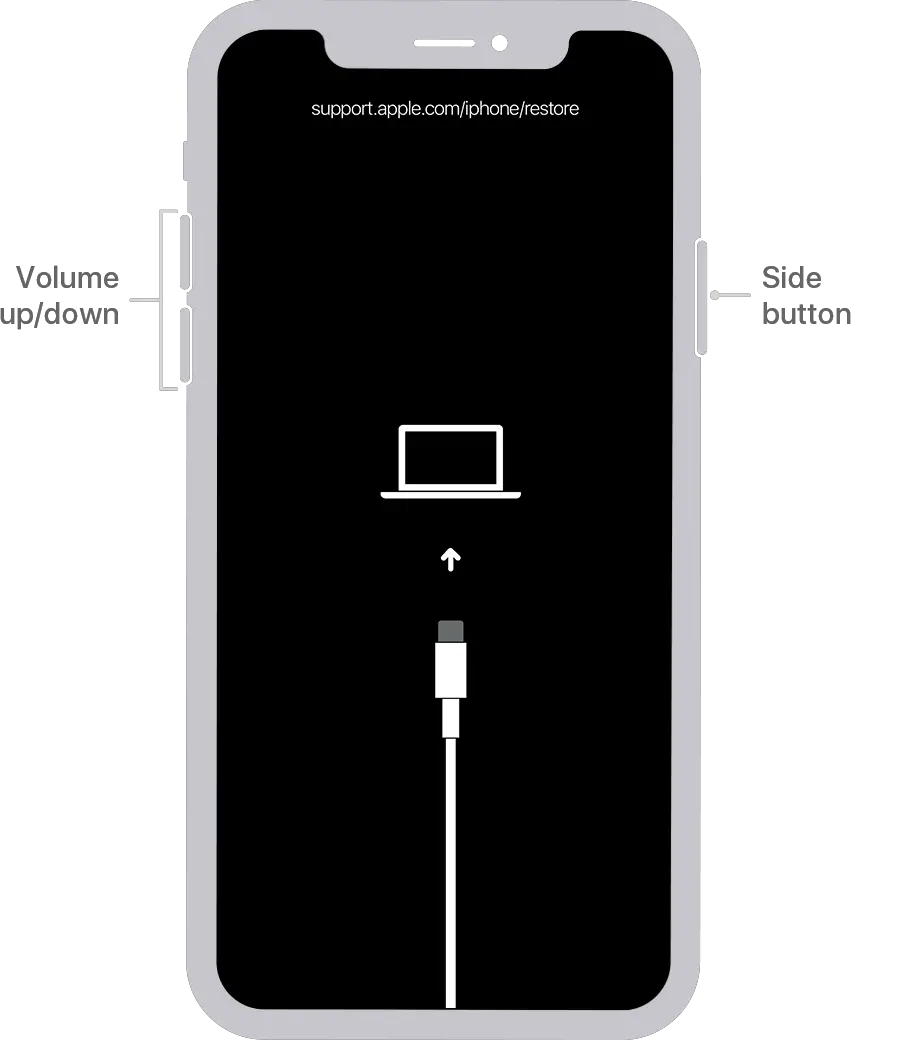
- Si vous avez sauvegardé votre iPhone, après avoir supprimé le code d’accès, restaurez vos données et vos réglages.
Supprimer le code d’accès de l’iPhone 7 et de l’iPhone 7 Plus
- Assurez-vous que votre iPhone n’est pas connecté à votre ordinateur.
- Maintenez le bouton latéral enfoncé jusqu’à ce que le curseur d’extinction apparaisse. Faites glisser le curseur pour éteindre votre iPhone. Connectez ensuite votre iPhone à votre ordinateur tout en maintenant le bouton de réduction du volume. Maintenez le bouton de réduction du volume enfoncé jusqu’à ce que l’écran du mode de récupération s’affiche.
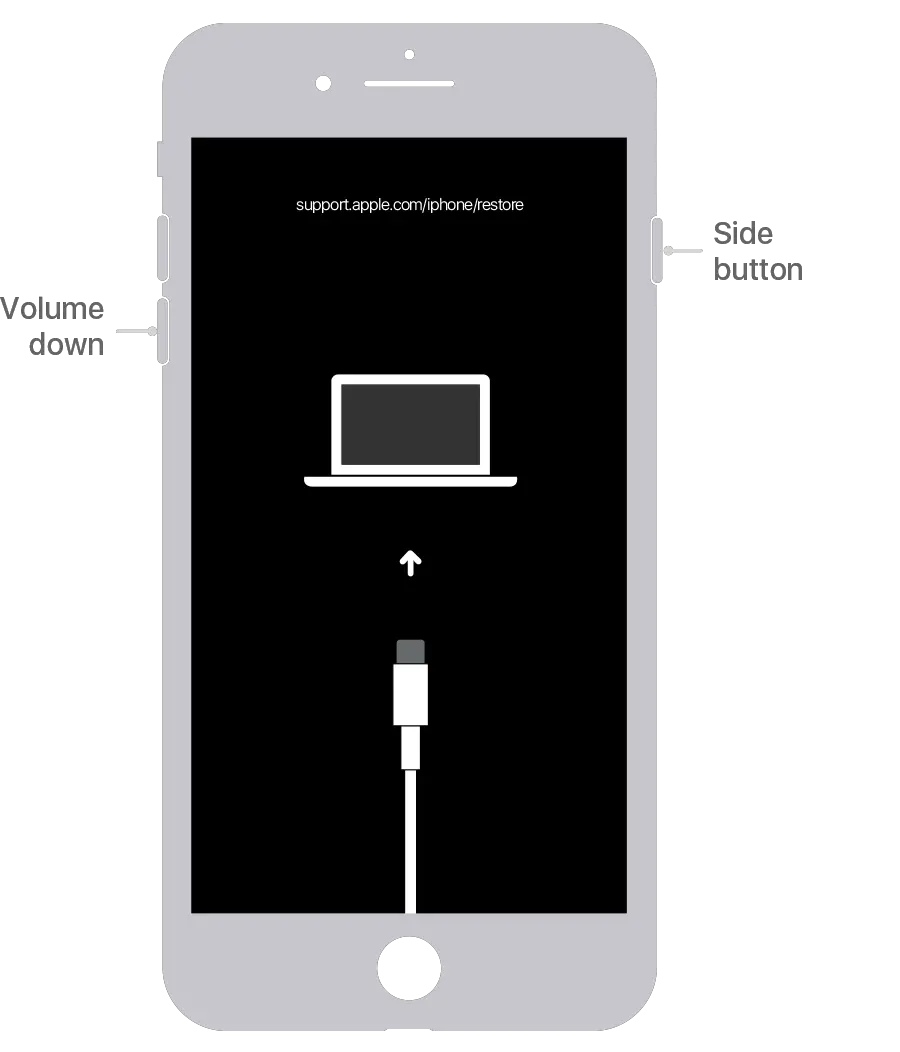
- Si vous avez sauvegardé votre iPhone, après avoir supprimé le code d’accès, restaurez vos données et vos réglages.
Supprimer le code d’accès sur l’iPhone SE (1ère génération), et l’iPhone 6s et antérieurs
- Assurez-vous que votre iPhone n’est pas connecté à votre ordinateur.
- Maintenez le bouton latéral (ou supérieur) enfoncé jusqu’à ce que le curseur d’extinction apparaisse. Faites glisser le curseur pour éteindre votre iPhone. Connectez ensuite votre iPhone à votre ordinateur tout en maintenant le bouton Accueil enfoncé. Maintenez le bouton d’accueil enfoncé jusqu’à ce que l’écran du mode de récupération s’affiche.
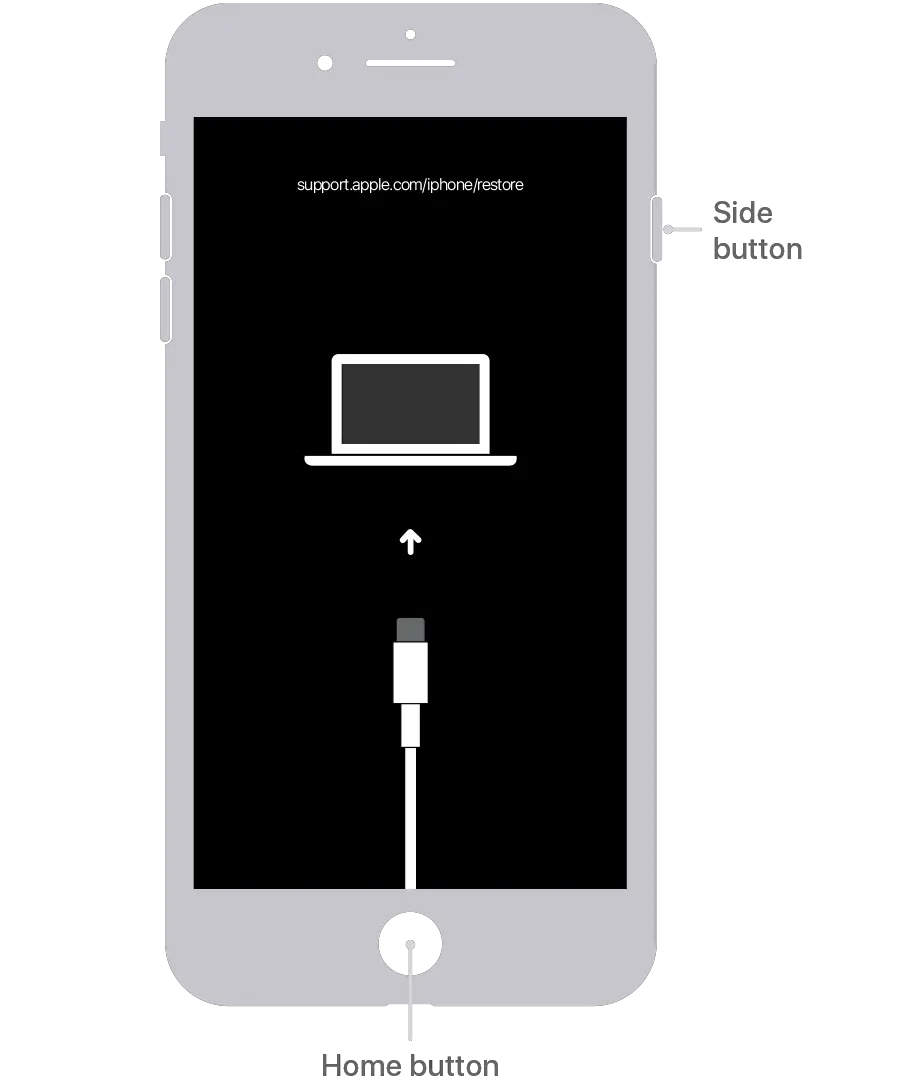
- Si vous avez sauvegardé votre iPhone, après avoir supprimé le code d’accès, restaurez vos données et vos réglages.
Restaurer votre iPhone
- Localisez votre iPhone sur votre ordinateur. Lorsque l’option de restauration ou de mise à jour s’affiche, choisissez Restaurer. Le Finder ou iTunes téléchargera le logiciel pour votre iPhone. Si cela prend plus de 15 minutes, votre iPhone quittera le mode de récupération et vous devrez sélectionner votre modèle d’iPhone ci-dessus et répéter les étapes pour supprimer le code d’accès.
- Attendez la fin du processus. Ensuite configurer et utiliser votre iPhone.
Vous avez encore besoin d’aide ?
- Si vous ne pouvez pas mettre à jour ou restaurer votre iPhone en utilisant le mode de récupération, ou si vous ne pouvez pas utiliser le mode de récupération parce que les boutons sont cassés ou bloqués, contactez l’assistance Apple. Suivez ensuite les étapes pour configurer le service pour votre iPhone.
- Si l’on vous demande d’entrer votre identifiant et votre mot de passe Apple lors de la configuration de votre iPhone, apprendre ce qu’il faut faire.
Date de publication : 08 décembre 2020
Spécifications
| Spécifications des produits | Description |
|---|---|
| Nom du produit | iPhone |
| Modèles pris en charge | iPhone X ou ultérieur, iPhone SE (2e génération), iPhone 8, iPhone 8 Plus, iPhone 7, iPhone 7 Plus, iPhone SE (1re génération), iPhone 6s et antérieur |
| Fonctionnalités | Supprimer le code d’accès et déverrouiller l’iPhone |
| Exigences | Un ordinateur, un iPhone et un câble USB |
| Processus | Appuyez sur des boutons spécifiques de l’iPhone et maintenez-les enfoncés pour passer en mode de récupération, connectez l’iPhone à l’ordinateur et restaurez l’iPhone à l’aide de Finder ou d’iTunes. |
| Assistance supplémentaire | Contactez l’assistance Apple si vous ne parvenez pas à mettre à jour ou à restaurer votre iPhone en utilisant le mode de récupération ou si les boutons sont cassés ou bloqués. |
| Date de publication | 08 décembre 2020 |
FAQS
Si l’on vous demande d’entrer votre identifiant Apple et votre mot de passe lors de la configuration de votre iPhone, vous devez saisir ces informations pour continuer à configurer votre appareil. Si vous ne vous souvenez pas de votre identifiant Apple ou de votre mot de passe, vous pouvez les réinitialiser en suivant les étapes indiquées sur le site Web d’Apple.
Si vous ne parvenez pas à mettre à jour ou à restaurer votre iPhone en utilisant le mode de récupération, ou si vous ne pouvez pas utiliser le mode de récupération parce que les boutons sont cassés ou bloqués, vous devez contacter l’assistance Apple pour obtenir de l’aide. Ils vous guideront dans les étapes à suivre pour configurer le service pour votre iPhone.
Oui, vous avez besoin d’un ordinateur pour supprimer le code d’accès de votre iPhone. Si vous n’avez pas d’ordinateur, vous pouvez en emprunter un à un ami ou vous rendre dans un Apple Store ou chez un fournisseur de services agréé Apple.
Si vous n’avez jamais sauvegardé votre iPhone avant d’oublier votre code d’accès, vous ne pourrez pas sauvegarder les données de votre iPhone. Vous devrez effacer votre iPhone et le configurer à nouveau.
Les étapes pour supprimer le code d’accès de votre iPhone dépendent du modèle de votre appareil. Vous pouvez suivre les instructions étape par étape fournies sur la page pour différents modèles d’iPhone, notamment l’iPhone X ou ultérieur, l’iPhone SE (2e génération), l’iPhone 8 et l’iPhone 8 Plus, l’iPhone 7 et l’iPhone 7 Plus, et l’iPhone SE (1re génération), et l’iPhone 6s et antérieur.
Si vous oubliez le code d’accès de votre iPhone, vous devez l’effacer, ce qui supprime toutes les données et tous les paramètres, y compris le code d’accès. Toutefois, si vous avez sauvegardé votre iPhone, vous pouvez restaurer vos données et paramètres après l’avoir effacé.
